Terakhir di Update September 18, 2020
Salah satu cara untuk memproteksi konten website kita adalah dengan menggunakan plugin DMCA. Nah untuk itu artikel kali ini kita akan belajar cara setting plugin DMCA di WordPress.
Oh ya, sebelum lanjut ke tutorialnya baca dulu disclaimer dibawah ini ya:
Seluruh konten yang ada di Internet 100% tidak akan bisa dilindungi sepenuhnya. Berbagai metode melindungi konten hanyalah bersifat meminimalisir hal tersebut.
Pada artikel sebelumnya saya sudah menulis tentang cara melindungi konten website dari tukang colong. Dan salah satu cara yang saya mention pada artikel tersebut adalah dengan menggunakan DMCA.
Dengan menggunakan DMCA, website kita akan mendapatkan DMCA Badges yang fungsinya sebagai peringatan dan bisa membuat tukang colong takut untuk nyomot konten kita.

Apa itu DMCA?
DMCA merupakan singkatan dari Digital Millenium Copyright Act.
DMCA merupakan Undang-Undang dari Amerika Serikat yang membahas hak dan kewajiban pemilik materi/konten yang terlindungi dalam undang-undang hak cipta A.S. telah dilanggar, terutama tetapi tidak terbatas pada, di Internet.
DMCA juga menangani hak dan kewajiban OSP / ISP (Penyedia Layanan Internet) yang server atau jaringannya terdapat website yang melanggar hak cipta. Singkatnya, ISP yang ngehost website tukang colong juga bisa kena UU.
Apakah DMCA berlaku di Indonesia?
DMCA itu UU dari Amerika Serikat, terus apa bisa digunakan di Indonesia?
Jawabannya bisa! bahkan diaplikasikan di seluruh dunia loh!
Tetapi bukan tentang UU DMCA itu sendiri, melainkan tentang UU hak cipta. Karena pada dasarnya seluruh konten yang dibuat secara orisinal itu sudah memiliki hak cipta.
UU Hak Cipta itu bersifat bersifat internasional yang diatur dan dilindungi oleh WIPO (Organisasi Kekayaan Intelektual Dunia).
Dan UU Hak Cipta Internasional dari WIPO (1996) inilah yang merupakan suatu dasar dari UU DMCA AS (1998).
Nah kalau di Indonesia, aturan WIPO tersebut kemudian disalurkan dalam UU Hak Cipta Nasional. Dilansir dari website DGIP:
Hak Cipta adalah hak eksklusif pencipta yang timbul secara otomatis berdasarkan prinsip deklaratif setelah suatu ciptaan diwujudkan dalam bentuk nyata tanpa mengurangi pembatasan sesuai dengan ketentuan peraturan perundang-undangan.
Selain itu, disini kita berbicara tentang melindungi konten digital dengan plugin DMCA dari DMCA.com.
DMCA dan DMCA.com itu serupa tapi tak sama.
DMCA.com adalah polisi yang bekerja menghukum tukang nyolong konten. Bisa dibilang juga UU Hak Cipta menjadi dasar atau payung DMCA.com menjual layanan perlindungan konten.
Jadi DMCA.com tentu bisa digunakan oleh website yang berasal dan di host di Indonesia.
Cara Daftar DMCA
DMCA.com itu layanan perlindungan konten yang bersifat freemium. Dia punya plugin untuk website WordPress jadi bisa lebih mudah untuk digunakan di website WordPress kita.
Untuk menggunakan plugin DMCA di WordPress ya kita harus daftar dulu di websitenya. Gratis kok.
Beberapa fitur atau layanan gratisan dari DMCA.com adalah:
- Dapat DMCA Badge
- Sertifikat website
- Index konten website yang terdaftar DMCA
Untuk layanan PRO dari DMCA.com itu mencakup tiga fitur gratisan diatas + enforcement services.
Jadi yang membedakan fitur gratisan dan PRO DMCA.com adalah layanan takedownnya. Kalau pakai yang free cuman sebatas Takedown Notice dalam artian yang tukang nyolong konten akan mendapatkan email untuk menghapus konten plagiat tersebut.
Sementara fitur pro akan mendapatkan enformencent services yang berarti DMCA.com akan langsung otomatis menghapus konten plagiat tersebut.
Harga layanan yang pro mulai dari 10$ hingga 100$.
Jadi disini kita pakai saja yang free udah cukup kok, yuk langsung saja ikuti tutorialnya.
- Kunjungi website https://dmca.com dan klik pada tombol Sign Up kemudian pilih Get a Free Badges
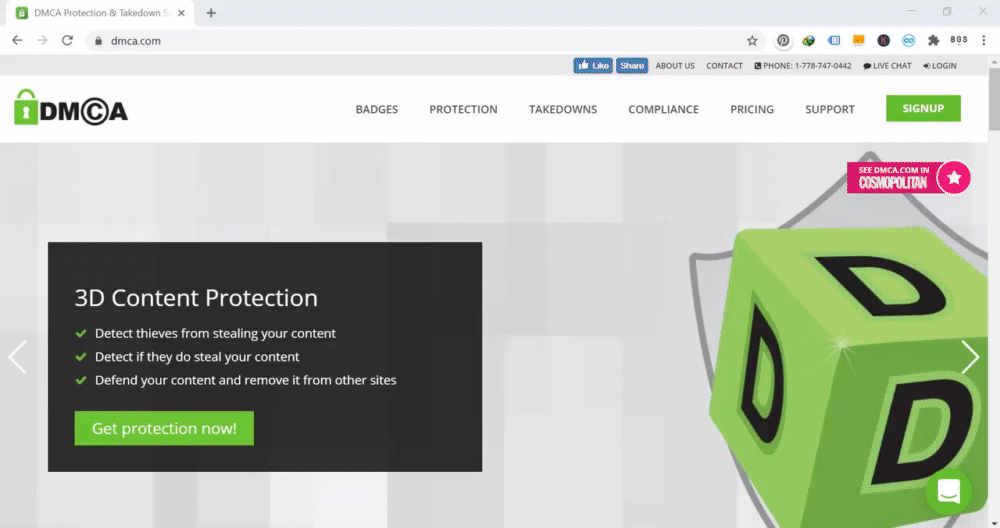
- Selanjutnya masukkan data Nama dan Email kemudian pilih SIGNUP. *Untuk pengguna WP bisa lewati pilihan Badges karena nanti bisa kita setting langsung dari Dashboard WordPress. Untuk pengguna Blogger bisa pilih dulu kemudian di Menu Embed Your Badge tinggal copy paste ke Widget Blogger.
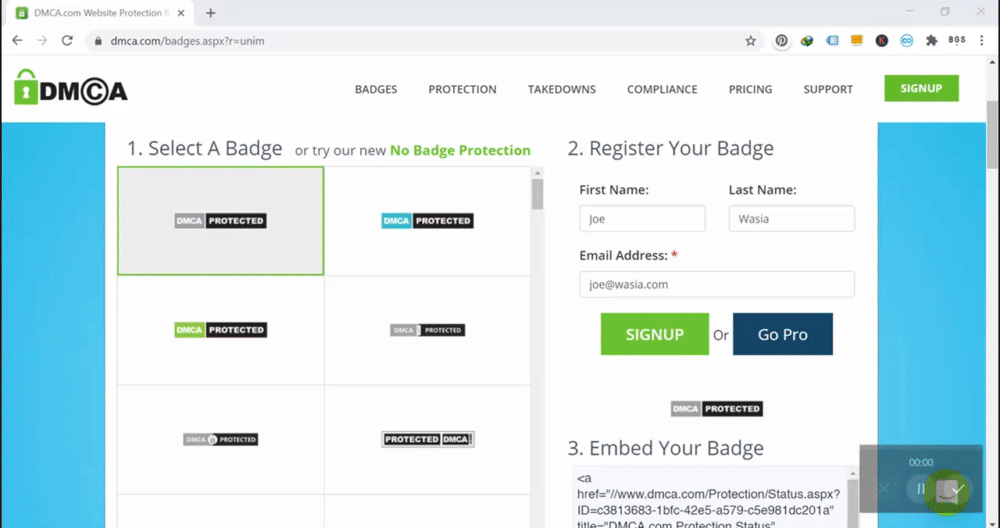
- Selanjutnya tinggal cek email nanti informasi untuk login ada disana. Kemudian login di dashboard dengan email dan password yang sudah dikirim.
- Pada Dashboard pilih Add Site dan masukkan url website
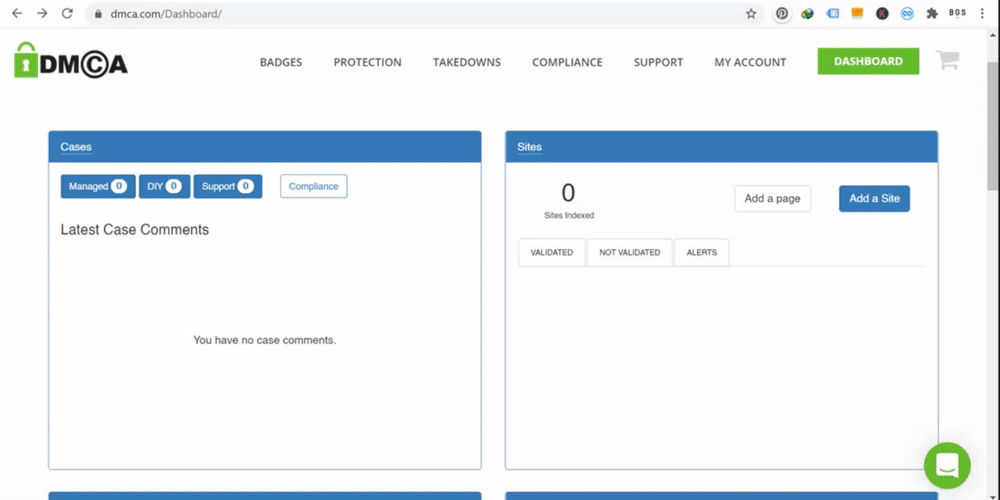
5. Sekarang kita harus konfirmasi kepemilikan website. Klik Confirm & Claim dan nanti akan dapat kode verifikasi (Pilih cara nomor 2). Cara verifikasinya sama dengan verifikasi Google Analytics atau Search Console.
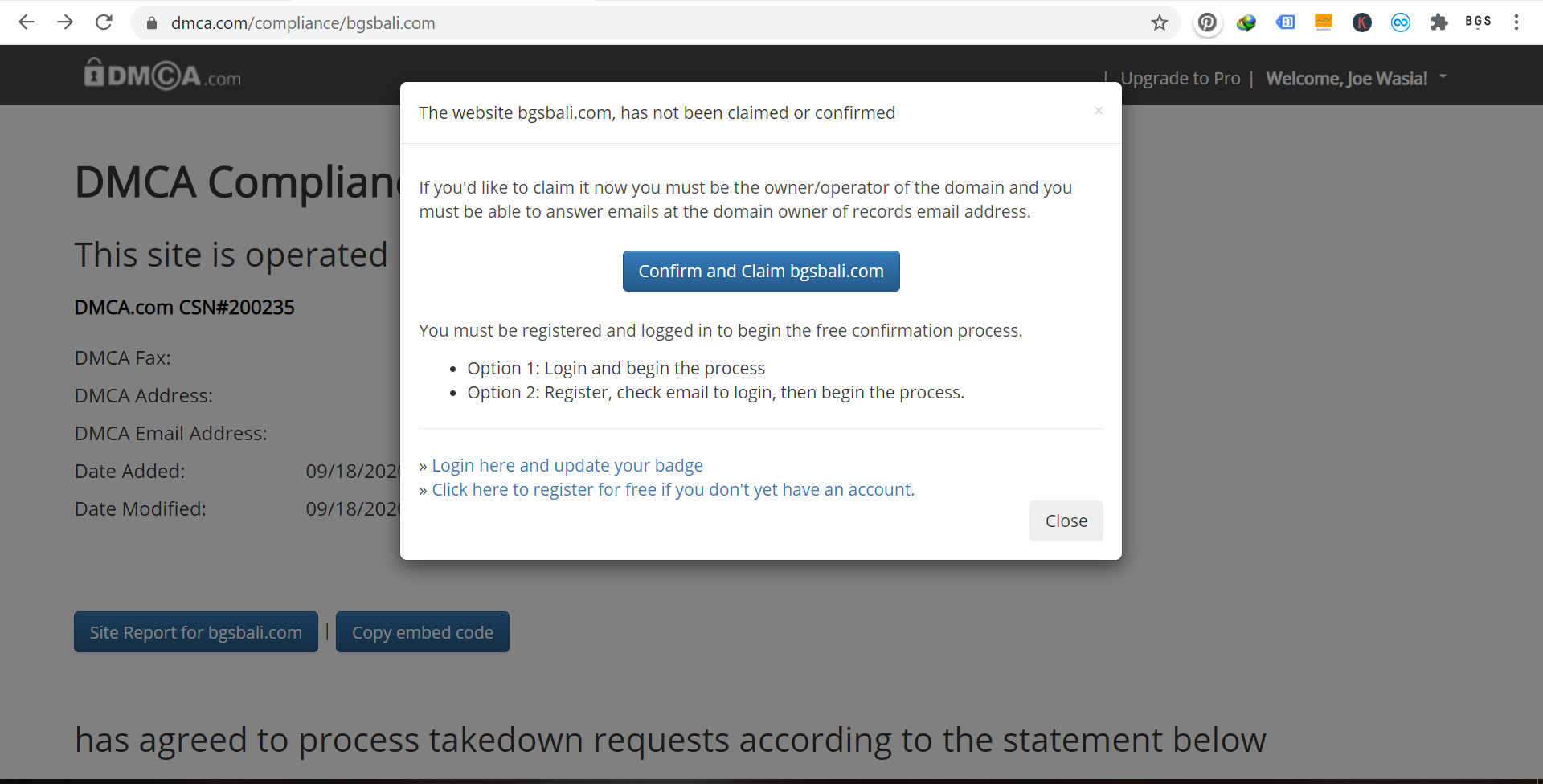
- Jika sudah berhasil verifikasi nanti ada tingal masukkan data. Yang wajib diperhatikan adalah Compliance Versioannya pilih yang Global.
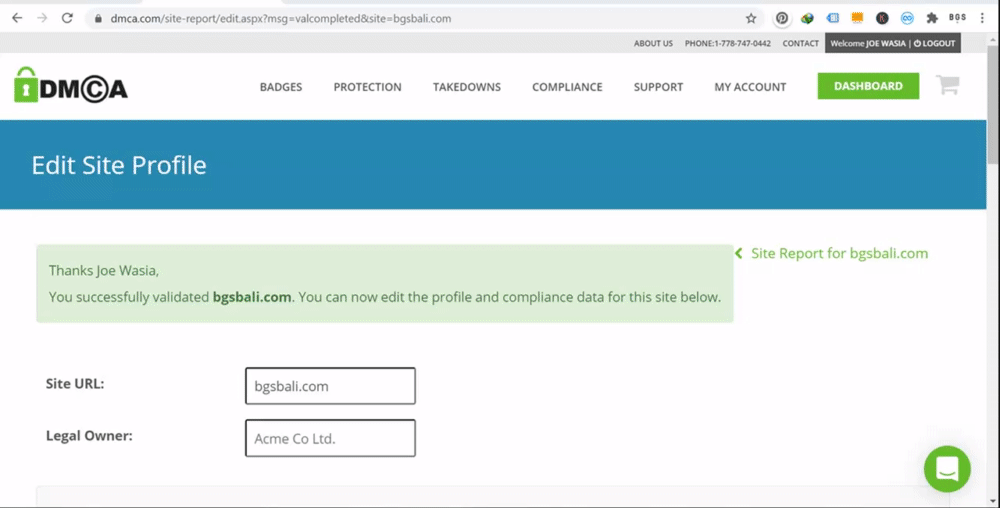
Nah disini sudah beres setting dari website DMCA.com.
Sekarang kita beralih ke WordPress.
Setting Plugin DMCA WordPress
- Download plugin DMCA atau langsung install plugin dari Dashboard WordPress.
- Masuk ke Dashboard Settingan Plugin DMCA Badges
- Login dengan Email dan Password yang sama dari website DMCA.com kemudian pilih Authenticate
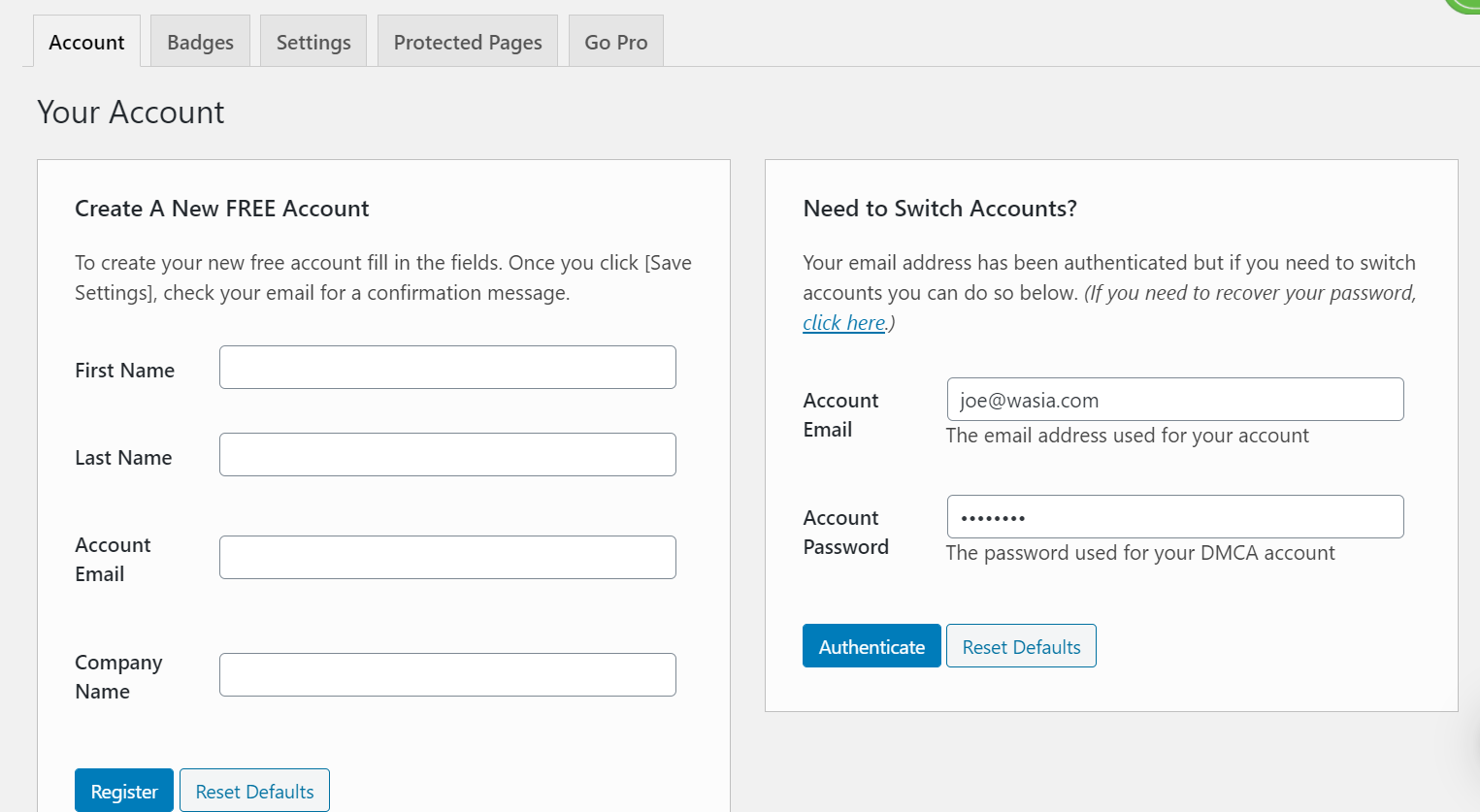
4. Jika benar masukkin login detailnya nanti muncul notifikasi sukses. Setelahnya kita tinggal pilih desain Badges yang mau ditampilkan.
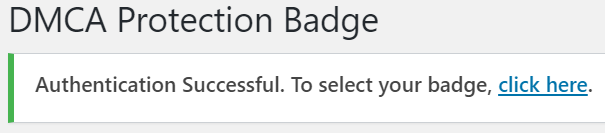
5. Pada menu Badges tinggal pilih desain badge yang ingin digunakan kemudian pilih Save Changes
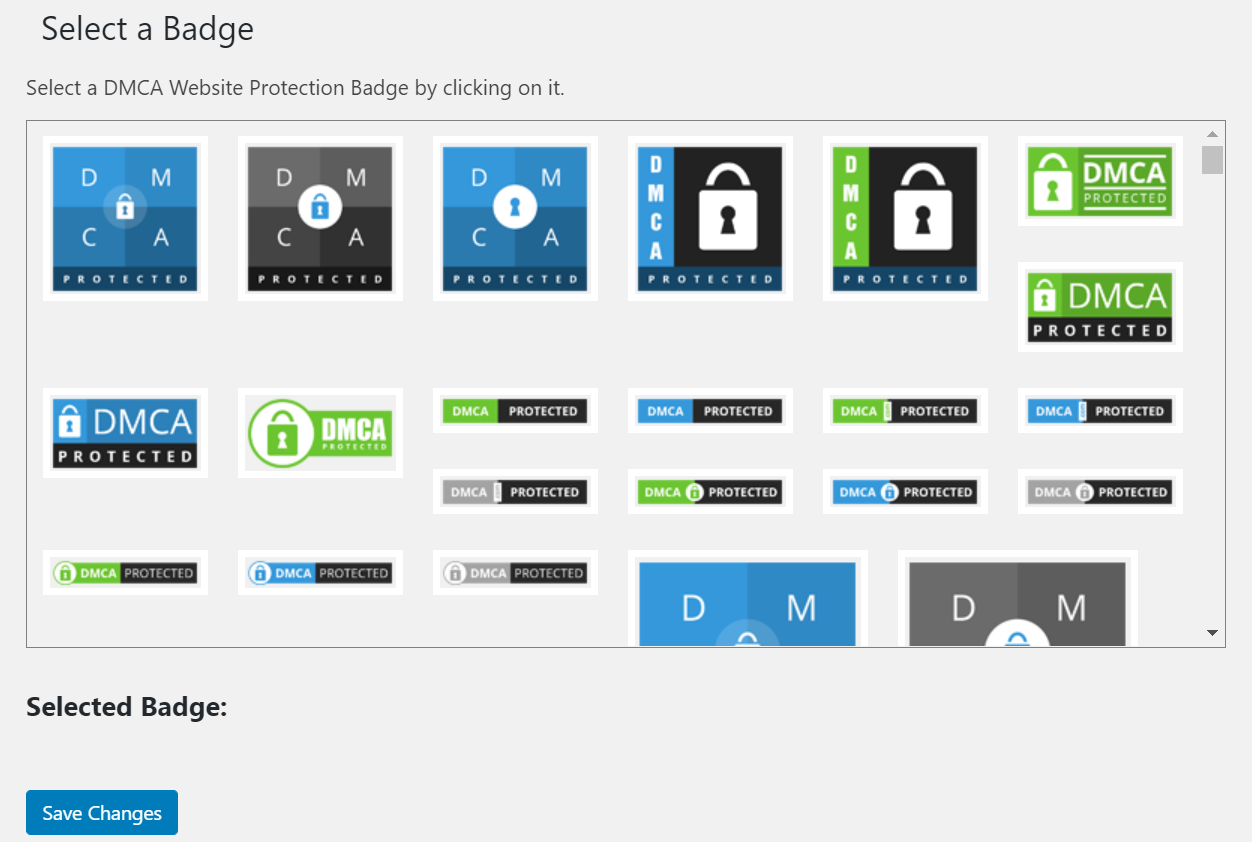
- Selanjutnya pilih menu Settings untuk atur mau taruh dimana badge nya.
- Widgets Only? Centang menu ini jika ingin menggunakan Widget untuk menampilkan Badge
- With Singular Templates? Ini untuk halaman single (Post, Page, atau Custom Post Types). Pilih Before the content untuk menampilkan badge dipaling atas. Pilih After the content untuk menampilkan badge paling bawah setelah konten. Pada website BelajarWPSEO ini pakai Before the content.
- With Archive Templates? Ini untuk halaman archive seperti Kategori, Tag, dll. Tidak usah di centang jika tidak ingin menampilkan badge pada halaman archive.
- Which Post Types? Ada pilihan untuk menampilkan Badge di halaman Post, Page, atau Media. Bisa pilih ketiganya atau salah satu. Di website ini cuman pilih untuk di halaman Post.
- Align Badges How? Pilih alignment badgenya.
- Disable right click? Ini salah satu fitur yang berguna untuk menyusahkan tukang copas. Jadinya mereka gak bisa klik kanan di seluruh halaman website. Kekurangannya adalah masih bisa dicopas menggunakan keyboard (Ctrl C + Ctrl V). Saya pribadi saranin untuk biarin saja, dan pakai plugin WP Protection untuk fitur yang lebih lengkap.
- Select Post Types? Kalau kamu ada buat custom post types nanti ada pilihan tambahan disini. Bisa pilih salah satu atau semua post types.
- Jika sudah setting selanjutnya klik tombol save dan pilih menu Protected Page
- Pada menu Protected Page tinggal klik tombol Submit All Pages.
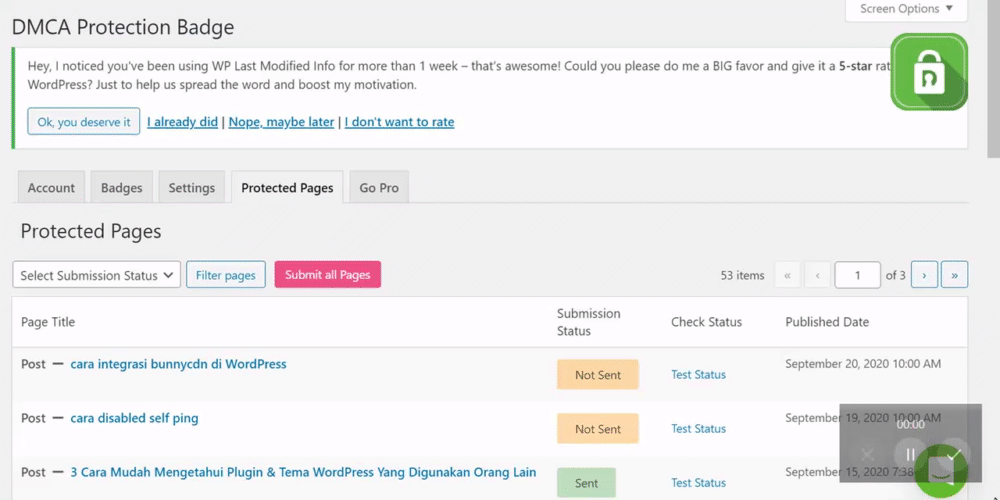
Nah itu dia cara setting plugin DMCA di WordPress. Jika sudah melakukan submit all pages nanti status halaman di DMCA menjadi seperti gambar dibawah ini:
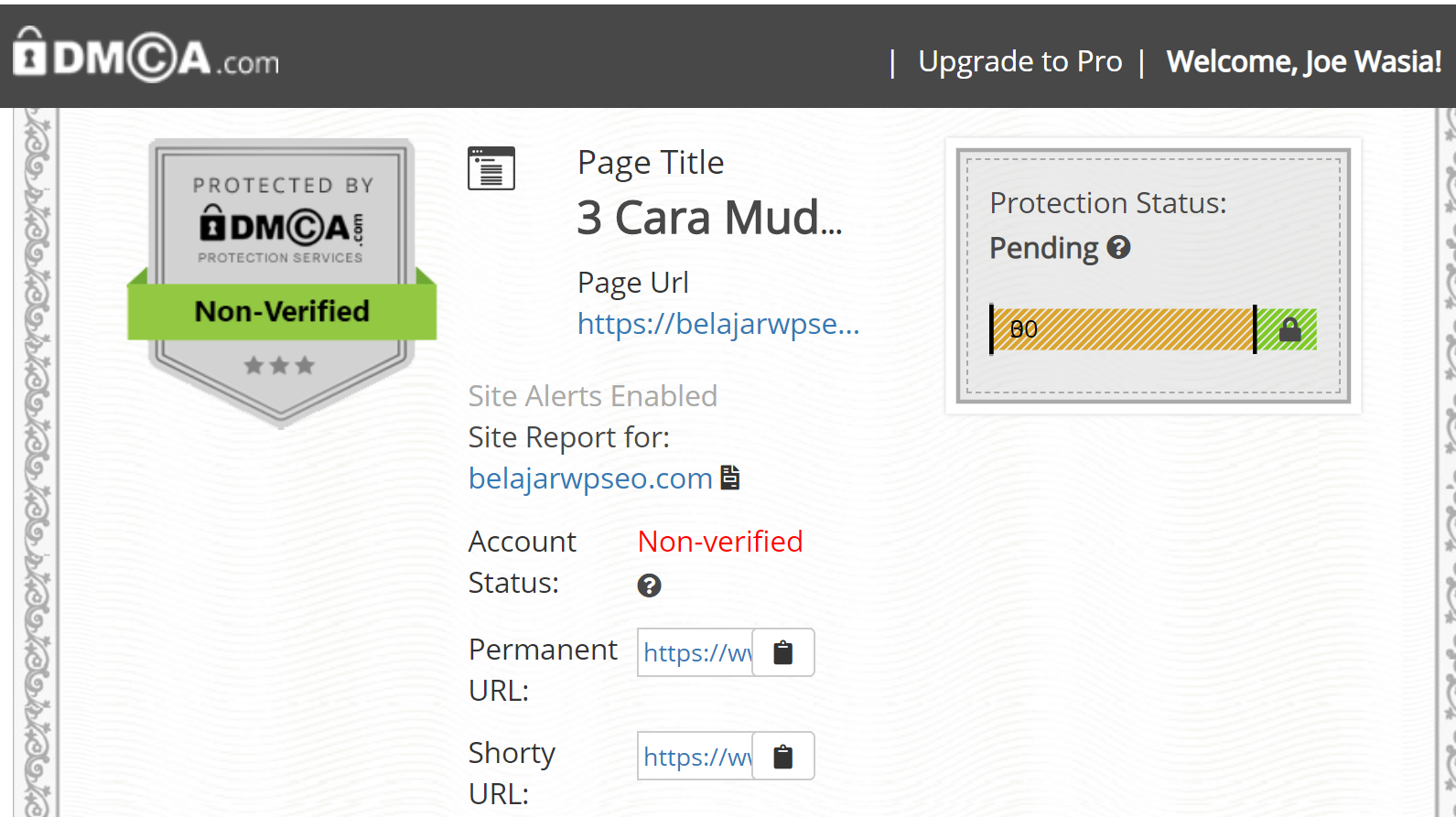
Status akunnya adalah non-verified karena kita pakai yang gratisan.
Kesimpulan
Gampang kan mendapatkan perlindungan tambahan dengan plugin DMCA ini?
Walaupun cuman pakai gratisan, tetapi setidaknya bisa memberikan efek “takut” buat tukang colong karena melihat Badge Proteksinya. (Semoga yak hahaha)
Kalau misalnya konten kita sudah dicolong dan ingin lapor kita bisa pakai layanan DMCA gratis dari Google loh. Bisa ke Google DMCA Dashboard dan konten hasil nyolong bisa loh di hapus ama Google.
Nanti akan saya buatin tutorialnya jika ada yang nyolong konten saya yak hahaha. Atau silakan baca sharing dari mas Yos Beda di grup WordPress Indonesia ini.


Terima Kasih atas tutorialnya, saya jadi tau cara setting Plugin DMCA itu gimana. Dan caranya jelas dan mudah dimengerti Kak. Sukses terus yah Kak.
Perkenalkan nama saya Intan Eka Putri dari ISB Atma Luhur
Terima Kasih atas websitenya Kak, berguna banget bagi saya yang sedang belajar di mata perkuliahan Rekayasa Web.
Perkenalkan nama saya Intan Eka Putri dari https://www.atmaluhur.ac.id